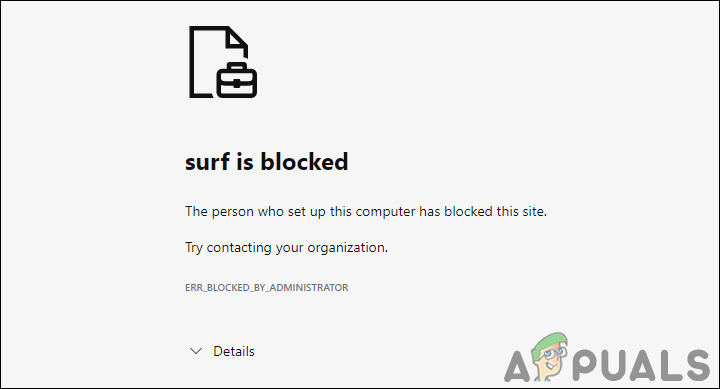Как отключить предложения раскрывающегося списка адресной строки в Microsoft Edge?
Microsoft Edge показывает список поисковых предложений в адресной строке, чтобы облегчить пользователям задачу. Эта функция включена по умолчанию в каждой операционной системе Windows. Он также показывает избранное, историю и другие данные о просмотре, когда пользователь вводит текст в адресной строке. В настоящее время это довольно распространенная и полезная функция в большинстве браузеров. Однако некоторым пользователям, заинтересованным в конфиденциальности, эта функция может не понравиться в их браузерах. Это также относится к ПК, который используется несколькими пользователями. Существуют методы, с помощью которых пользователи могут просто отключить эту функцию на время или на длительный срок.
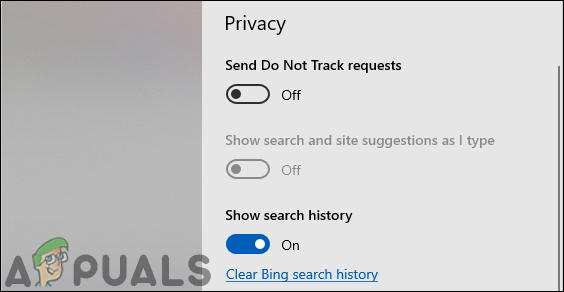 Предложение сайта Microsoft Edge
Предложение сайта Microsoft Edge
Программы для Windows, мобильные приложения, игры - ВСЁ БЕСПЛАТНО, в нашем закрытом телеграмм канале - Подписывайтесь:)
Отключение раскрывающегося списка в настройках Microsoft Edge
Предложения раскрывающегося списка можно отключить в настройках Microsoft Edge. Это общий метод по умолчанию для отключения и включения этой функции. Однако, если вы хотите выделить этот параметр серым или этот параметр недоступен для вас в настройках Edge, вы можете проверить другие методы для этого.
- Откройте Microsoft Edge, дважды щелкнув ярлык на рабочем столе, или вы можете выполнить поиск с помощью функции поиска Windows.
 Открытие Microsoft Edge
Открытие Microsoft Edge - Нажмите кнопку «Настройки и прочее» (три точки) в правом верхнем углу, а затем выберите параметр «Настройки» из списка.
 Открытие настроек Microsoft Edge
Открытие настроек Microsoft Edge - На левой панели выберите параметр Конфиденциальность и безопасность. Прокрутите вниз и выключите переключатель для параметра «Показывать поиск и предложения сайтов по мере ввода». Это отключит раскрывающийся список предложений в Microsoft Edge.
 Отключение списка предложений
Отключение списка предложений - Вы также можете включить его в любое время, выполнив те же действия и включив переключатель для этой опции.
Отключение раскрывающегося списка через редактор локальной групповой политики
Этот метод отключит эту функцию, а также отключит параметр в настройках Microsoft Edge. Этот параметр можно найти в категориях «Конфигурация пользователя» и «Конфигурация компьютера» групповой политики. У обоих будет один и тот же путь, но разные категории. Вам решать, хотите ли вы установить для конкретного пользователя или для системы. Чтобы попробовать, выполните следующие действия:
Примечание. Групповая политика недоступна в выпусках Windows Home, поэтому, если вы используете эту операционную систему, пропустите этот метод.
- Откройте диалоговое окно «Выполнить», нажав комбинацию клавиш Windows + R на клавиатуре, затем введите в нем «gpedit.msc» и нажмите клавишу Enter, чтобы открыть редактор локальной групповой политики.
 Открытие редактора локальной групповой политики
Открытие редактора локальной групповой политики - В категории “Конфигурация пользователя” перейдите по следующему пути: Конфигурация пользователя Административные шаблоны Компоненты Windows Microsoft Edge
 Переход к настройке
Переход к настройкеПримечание. Вы также можете найти точно такой же параметр в категории «Конфигурация компьютера». Выберите тот, который вы хотите установить для своей системы.
- Дважды щелкните параметр политики «Разрешить предложения раскрывающегося списка адресной строки», и он откроется в другом окне. Измените параметр переключения с Не настроено на Отключено.
 Отключение настройки
Отключение настройки - Наконец, нажмите кнопку Применить / ОК, чтобы сохранить изменения. Это отключит раскрывающийся список предложений в Microsoft Edge.
- Если вы хотите снова включить эту функцию, вам необходимо изменить параметр переключателя на Не настроено или Включено на шаге 3 этого метода.
Отключение раскрывающегося списка через редактор реестра
Альтернативой методу групповой политики является использование редактора реестра. По сути, параметр групповой политики обновляет ключи реестра и значение для этого конкретного параметра. Мы также можем напрямую настроить параметр в реестре. Пользователи Windows Home также могут использовать этот метод, чтобы отключить функцию предложения раскрывающегося списка в настройках Microsoft Edge. В нем будут некоторые технические шаги по созданию недостающего ключа или значения, чтобы заставить его работать.
Примечание. Мы всегда рекомендуем пользователям создавать резервную копию перед внесением каких-либо новых изменений в реестр.
- Нажмите комбинацию клавиш Windows + R на клавиатуре, чтобы открыть диалоговое окно «Выполнить», затем введите «regedit» и нажмите клавишу Enter, чтобы открыть редактор реестра. При появлении запроса от UAC (Контроль учетных записей пользователей) нажмите кнопку Да.
 Открытие редактора реестра
Открытие редактора реестра - В кусте Current User перейдите к разделу ServiceUI: HKEY_CURRENT_USER Software Policies Microsoft MicrosoftEdge ServiceUI
Примечание: Вы также можете использовать куст Current Machine для тех же самых настроек.
- В ключе ServiceUI щелкните правой кнопкой мыши на правой панели и выберите «Создать»> «Значение DWORD (32-разрядное)». Назовите это вновь созданное значение «ShowOneBox».
 Создание нового значения в Реестре
Создание нового значения в Реестре - Дважды щелкните это значение, и оно откроется в другом диалоговом окне. Измените значение данных на 0 и нажмите кнопку ОК, чтобы сохранить его.
 Отключение значения
Отключение значенияПримечание. Данные значения 1 предназначены для включения, а данные значения 0 – для отключения. Нам нужно отключить значение, чтобы отключить раскрывающийся список предложений.
- Когда вы закончите со всеми настройками, обязательно перезапустите систему, чтобы увидеть изменения.
- Если в будущем вы захотите снова включить раскрывающийся список предложений, просто измените значение данных на 1 или удалите значение из редактора реестра.
Программы для Windows, мобильные приложения, игры - ВСЁ БЕСПЛАТНО, в нашем закрытом телеграмм канале - Подписывайтесь:)

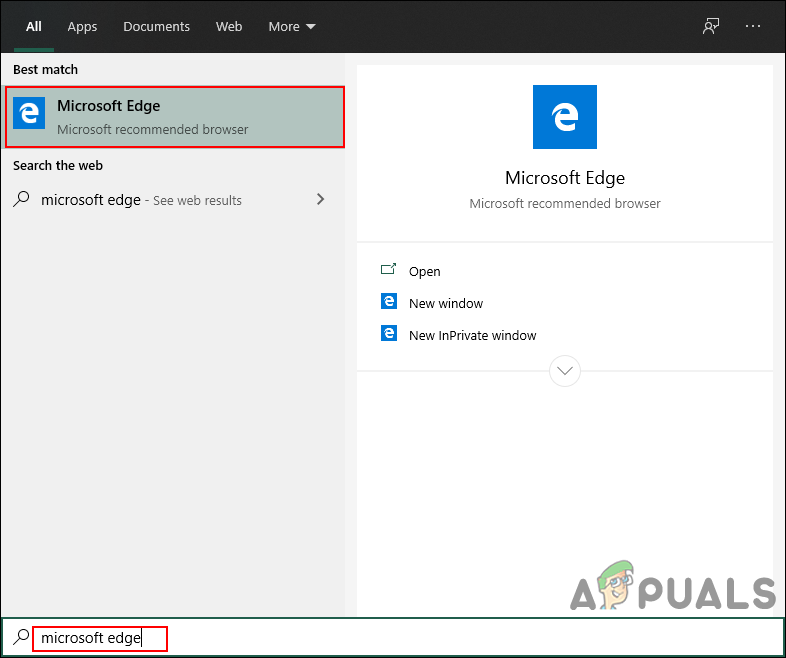 Открытие Microsoft Edge
Открытие Microsoft Edge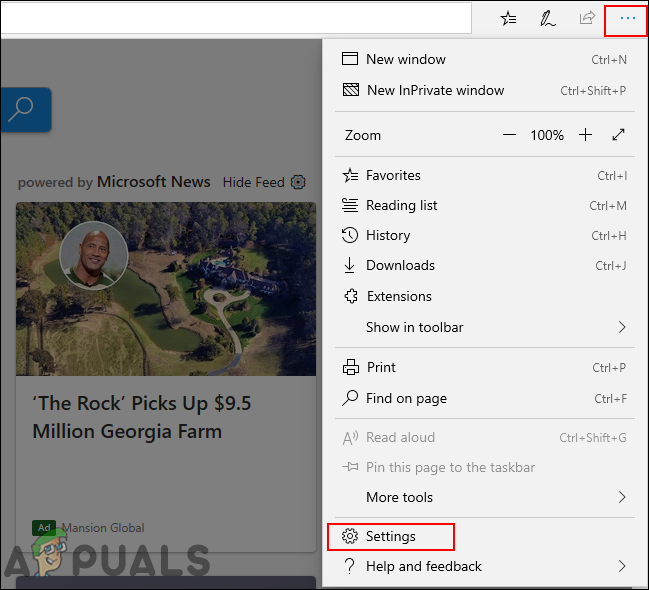 Открытие настроек Microsoft Edge
Открытие настроек Microsoft Edge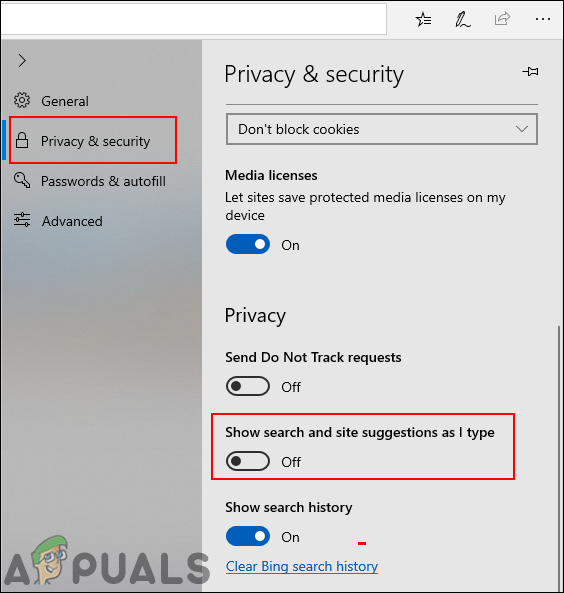 Отключение списка предложений
Отключение списка предложений Открытие редактора локальной групповой политики
Открытие редактора локальной групповой политики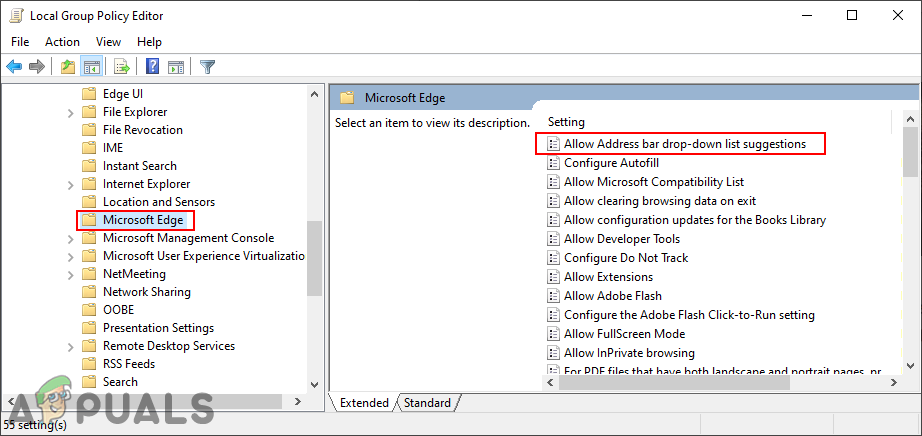 Переход к настройке
Переход к настройке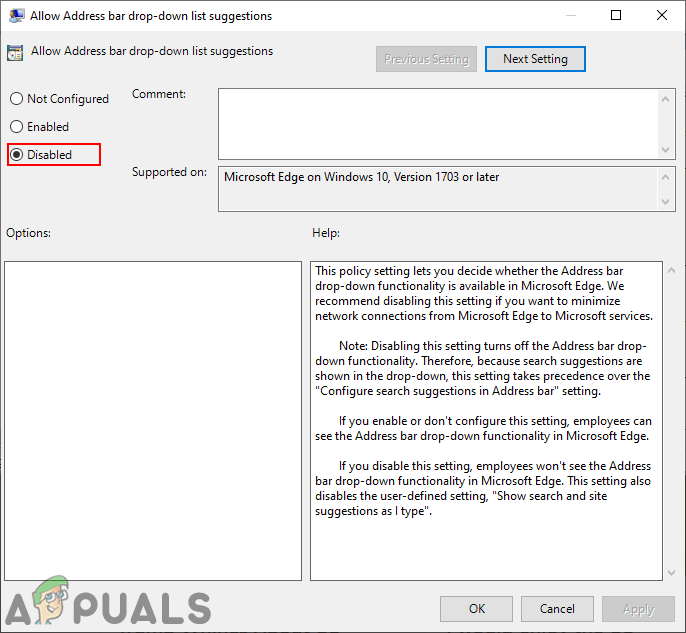 Отключение настройки
Отключение настройки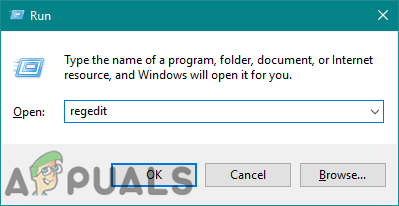 Открытие редактора реестра
Открытие редактора реестра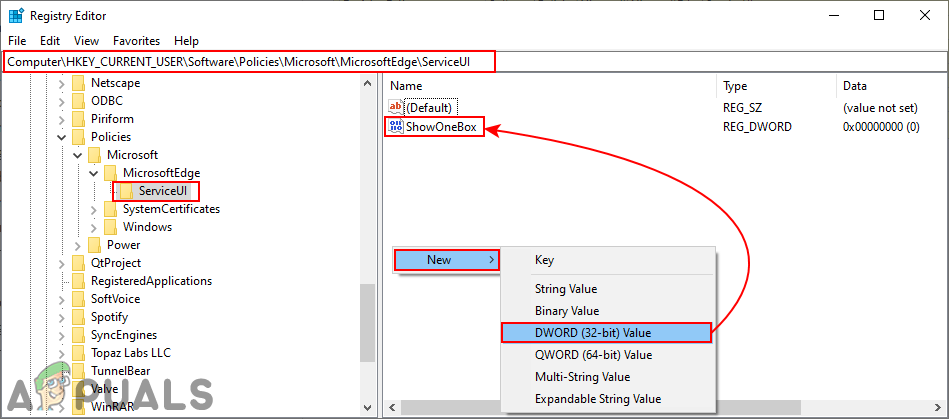 Создание нового значения в Реестре
Создание нового значения в Реестре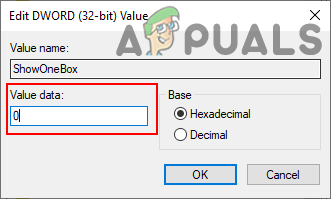 Отключение значения
Отключение значения

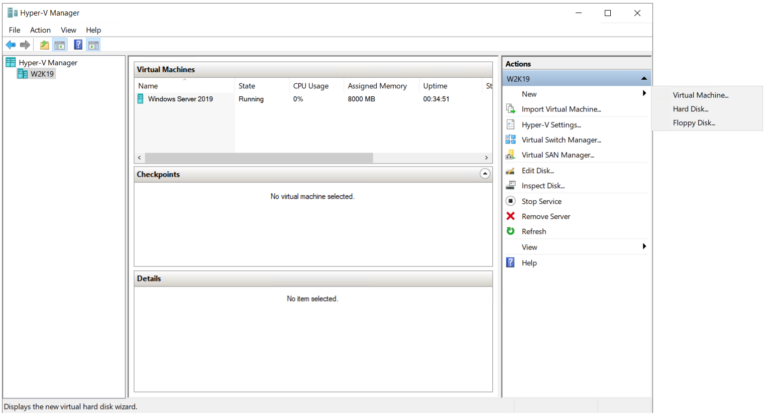
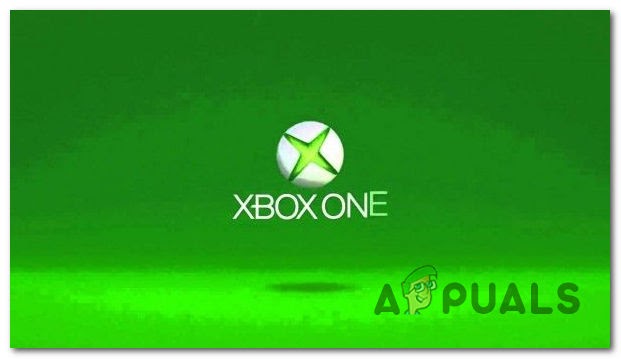
![Huion Pen не работает [Fixes]](https://ddok.ru/wp-content/uploads/2020/04/1-4.jpg)